Rezolvarea problemei „Raportul de sănătate nu este disponibil” în Windows Defender
Actualizarea Windows 10 pentru creatori a adus o îmbunătățire considerabilă Centrului de securitate Windows Defender. Interfața sa a fost adaptată pentru a se potrivi cu designul general al sistemului de operare, menținând în același timp funcționalitatea la un nivel optim. O secțiune utilă din Windows Defender este Performanța și sănătatea dispozitivului, care oferă o perspectivă generală asupra stării de funcționare a sistemului. Aici, poți identifica eventuale probleme, cum ar fi lipsa unor drivere sau setări neoptimizate ale planului de alimentare. Totuși, uneori, această secțiune afișează mesajul „Raportul de sănătate nu este disponibil”, fără a oferi o modalitate directă de a genera un raport. Acest articol îți va prezenta modalitățile de a remedia această problemă.
Există trei metode eficiente pentru a rezolva eroarea „Raportul de sănătate nu este disponibil” din Windows Defender:
Efectuarea unei scanări offline
Această metodă, deși simplă, poate funcționa în unele cazuri. Începe prin a deschide Centrul de securitate Windows Defender și navighează la secțiunea Protecție împotriva virușilor și amenințărilor.
Sub opțiunea „Scanare rapidă”, vei găsi butonul „Scanare avansată”. Apasă-l.
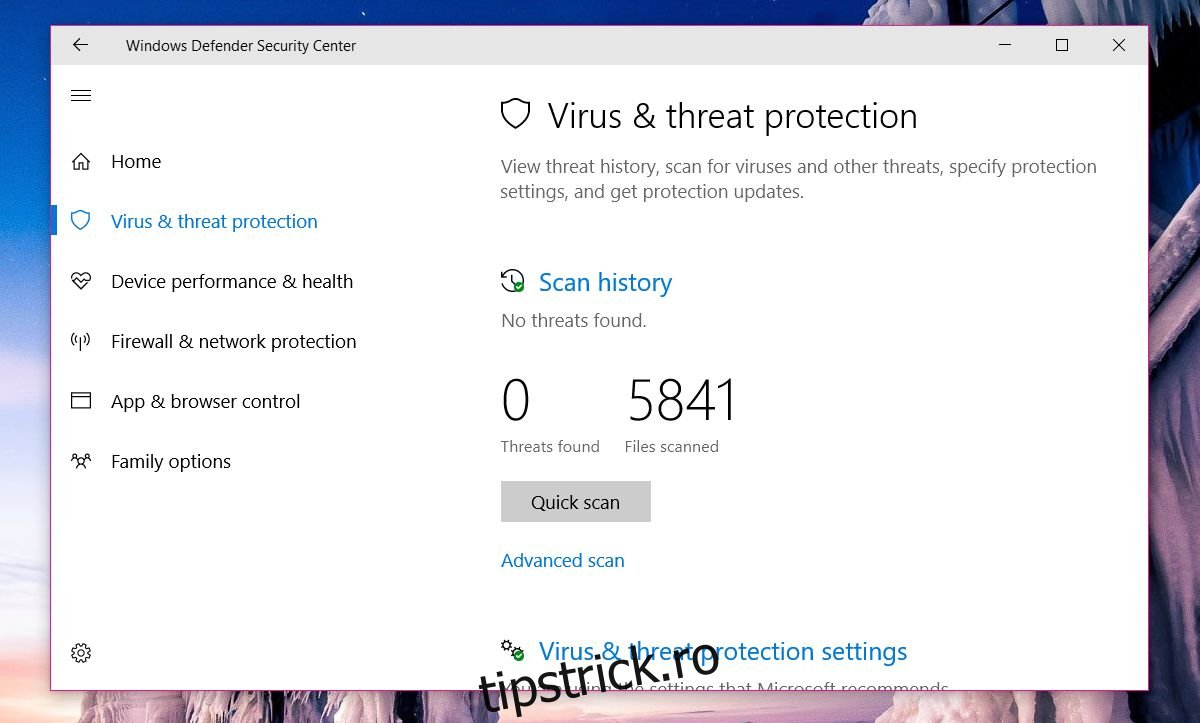
Selectează „Scanare offline Windows Defender” și confirmă acțiunea printr-un clic pe butonul „Scanare”. Sistemul tău va reporni, așa că asigură-te că ai salvat toate datele importante în prealabil.
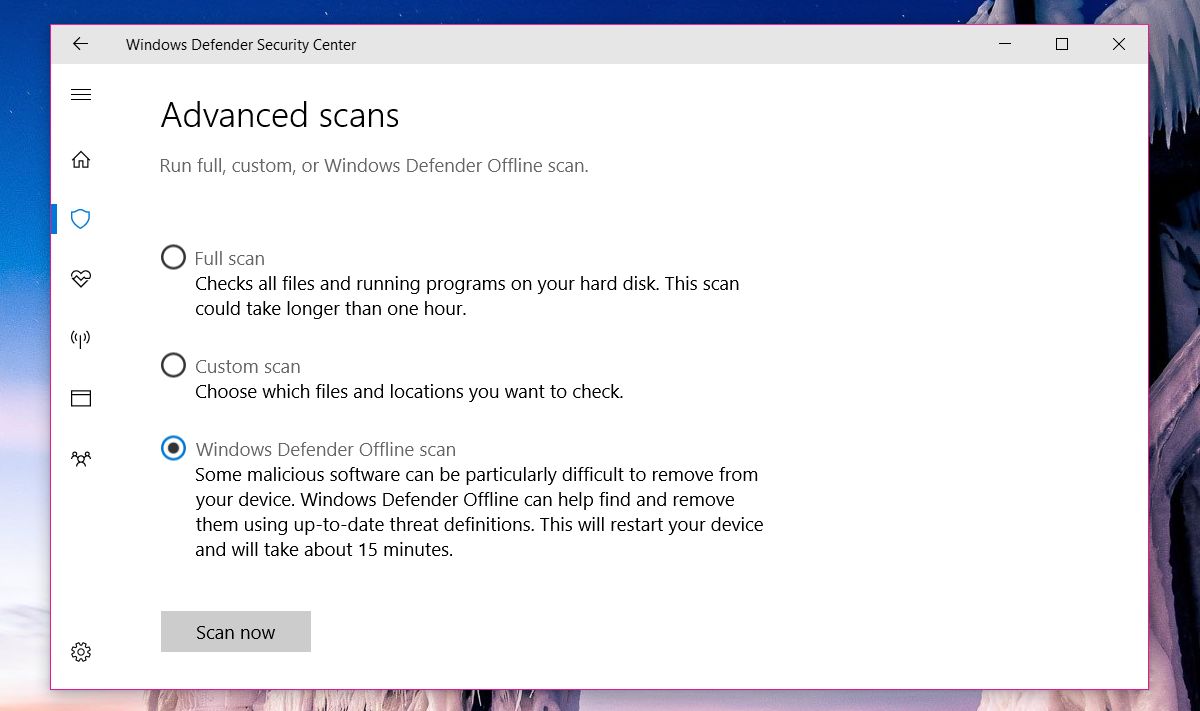
După finalizarea scanării, verifică dacă raportul de sănătate este disponibil. Dacă nu, încearcă următoarea metodă.
Modificarea permisiunilor folderului PerfLogs
Raportul de sănătate este generat din datele stocate în folderul PerfLogs, localizat în rădăcina unității C. Permisiunile acestui folder pot afecta vizibilitatea raportului.
Accesează unitatea C (sau unitatea pe care este instalat sistemul de operare), dă clic dreapta pe folderul PerfLogs și selectează „Proprietăți”. În fereastra deschisă, navighează la fila „Securitate”. Apoi, apasă pe „Avansat”. Vei avea nevoie de drepturi de administrator pentru a accesa aceste setări.
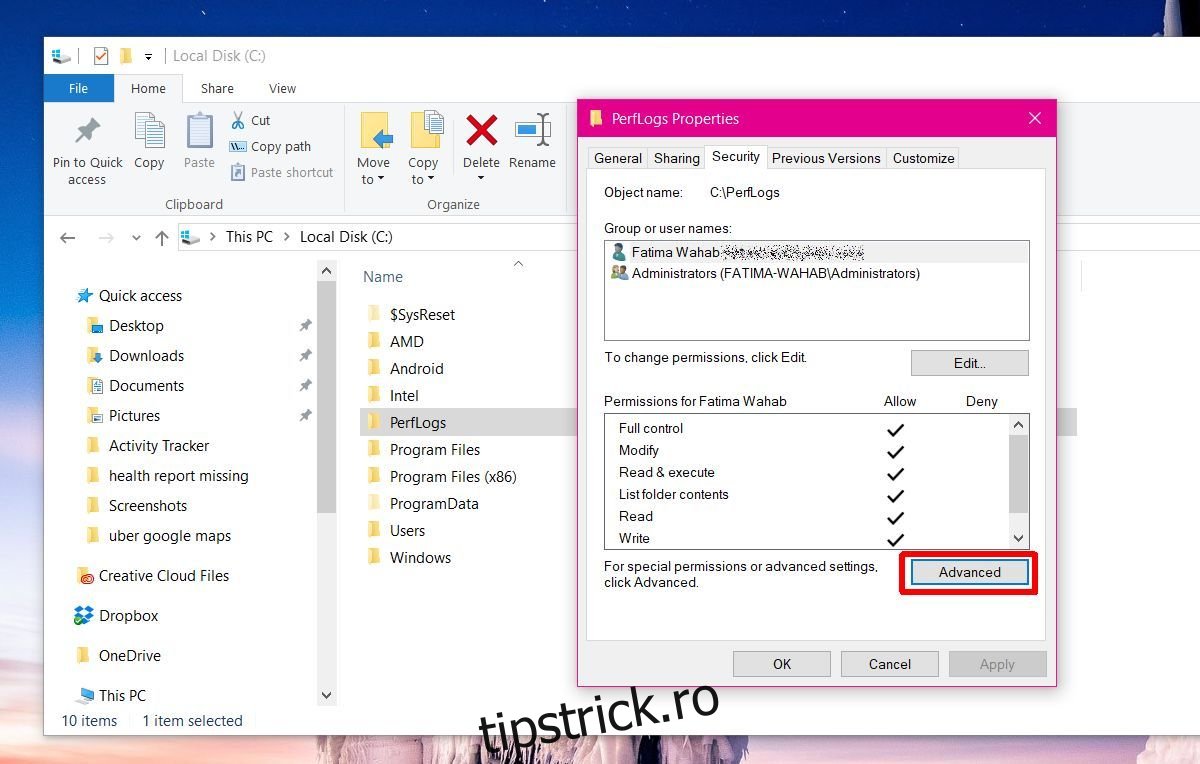
În fereastra Setări avansate de securitate, verifică proprietarul folderului. În mod normal, acesta este setat la „Sistem”. Apasă butonul „Modificați” de lângă proprietar.
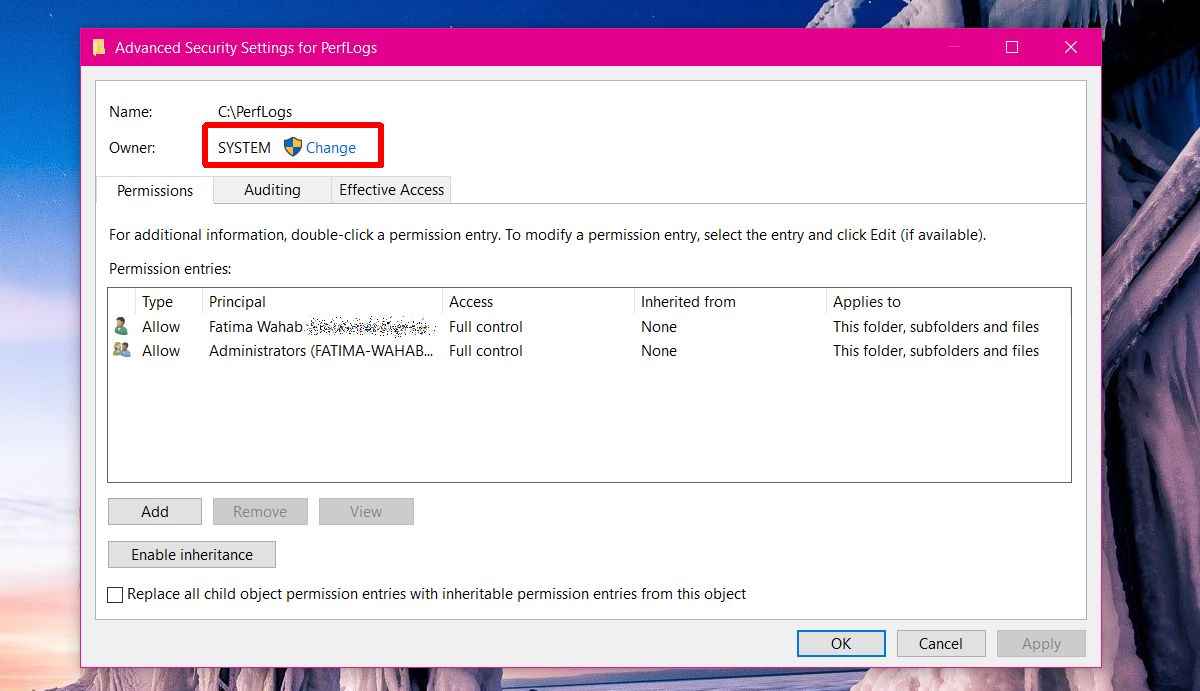
Schimbă proprietarul din „Sistem” în „Administrator”. În fereastra Selectați utilizator sau grup, introdu „Administrator” în câmpul „Introduceți numele obiectului de selectat”. Apoi, apasă butonul „Verifică nume” pentru ca numele complet al utilizatorului administrator să fie completat automat. Confirmă modificarea apăsând „Ok” și aplică această modificare și la toate subfolderele. Pentru a efectua aceste operații, vei avea nevoie de drepturi administrative.
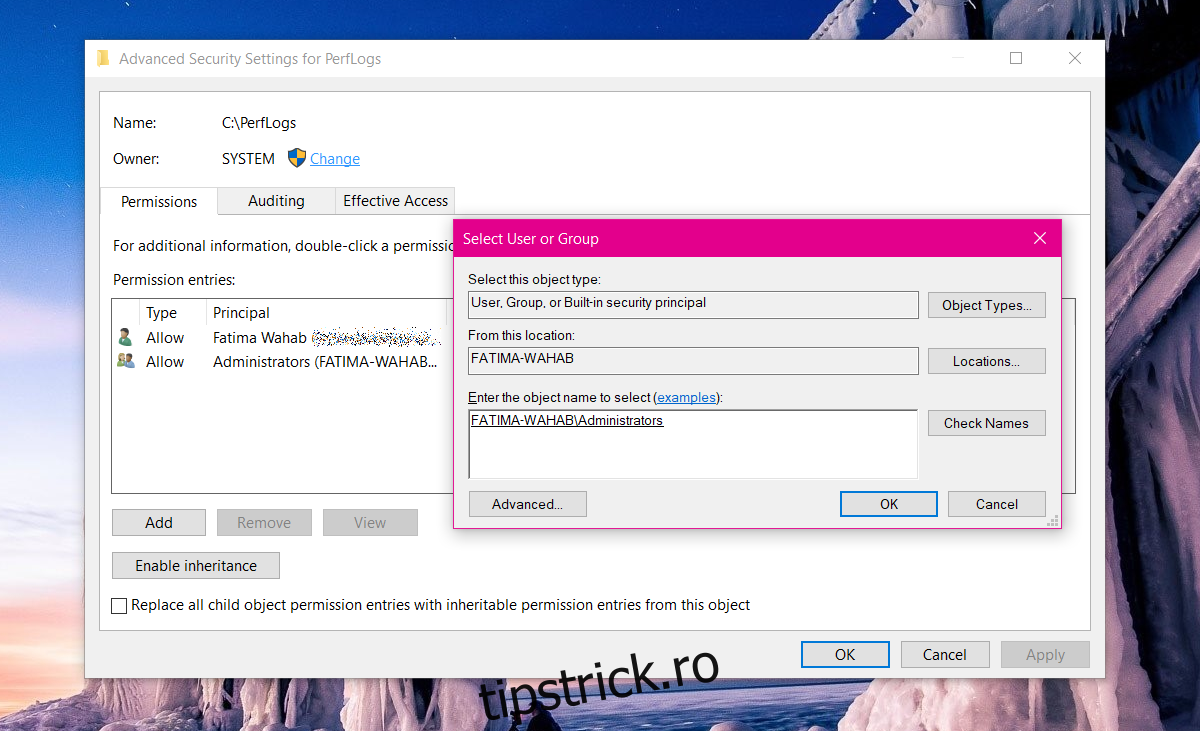
Deschide din nou Centrul de securitate Windows Defender. Raportul tău de sănătate ar trebui să fie vizibil acum.
Lipsa folderului PerfLogs
Dacă folderul PerfLogs lipsește sau dacă metodele anterioare nu au funcționat, poți încerca o altă soluție. Dacă folderul există, dar raportul de sănătate tot nu apare, șterge folderul PerfLogs.
Apasă combinația de taste Win+R. În fereastra „Run”, introdu următoarea comandă:
perfmon /report
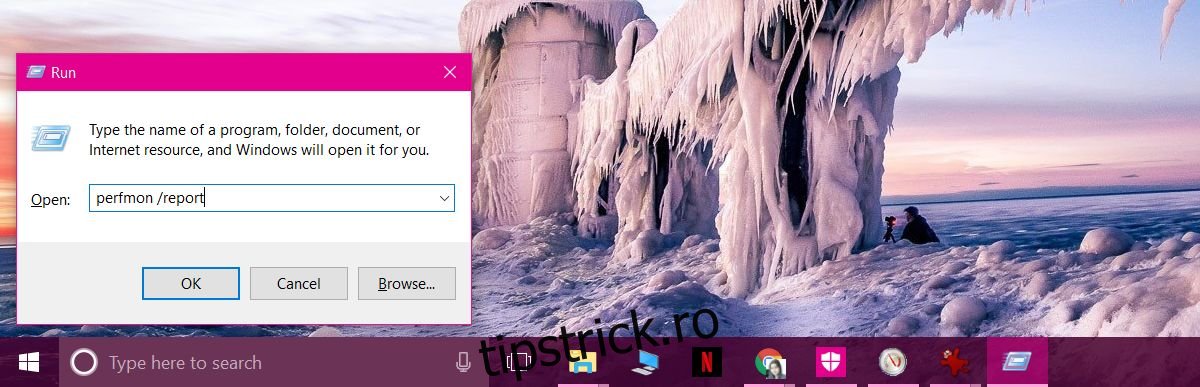
Permite sistemului să genereze un nou raport, ceea ce nu ar trebui să dureze mai mult de un minut. După finalizare, raportul de sănătate și folderul PerfLogs ar trebui să fie disponibile din nou. În cazul în care folderul PerfLogs reapare, dar raportul de sănătate tot lipsește, verifică proprietarul folderului și setează-l la „Administrator”.
În plus, pe lângă generarea raportului de sănătate, poți obține și Scorul Windows Experience Index în Windows 10, dacă știi cum să-l accesezi.